如何在EXCEL单元格内快速输入固定的内容(excel单元格快速输入当前日期和时间)
有众多朋友不清楚该款EXCEL的软件有关教程,那么神奇下载软件教程分类小编给各位玩家奉上如何在EXCEL单元格内快速输入固定的内容内容,希望可以对大家有所帮助哦,一起来了解一下吧!
工作中常常会遇到在许多单元格内输入固定的内容,例如“性别”、“职称”、“评语”等等,那么有没有快速的方法,直接选择而不需要一个一个的输入,下边小编教大家两种方法
方法一:
1、选择单元格C2:C9,右击鼠标,选择【设置单元格格式】
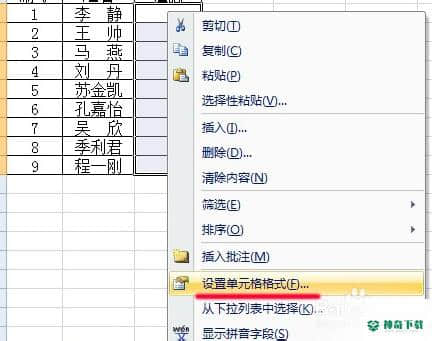
2、在弹出的窗口中选择【数字】下的【自定义】,然后在右边的【通用格式】内输入要定义的内容
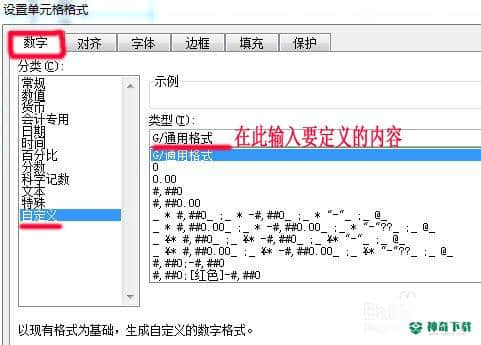
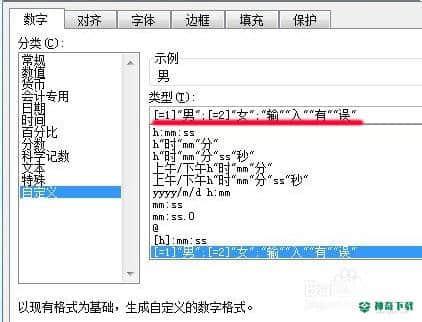
3、定义好内容后点击【确定】,返回到表格,在C2单元格中输入数字“1”,单元格自动填写“男”,在C3单元格中输入数字“2”,单元格自动填写“女”,如果输入的是除“1”“2”外的内容,则显示“输入有误”。
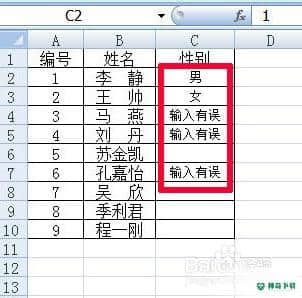
方法二:
1、选择单元格C2:C9,点【数据】选择【数据有效性】,在下拉菜单中选择【数据有效性】

2、在弹出的窗口中点【设置】,点【允许】右边的“▼”,选【序列】
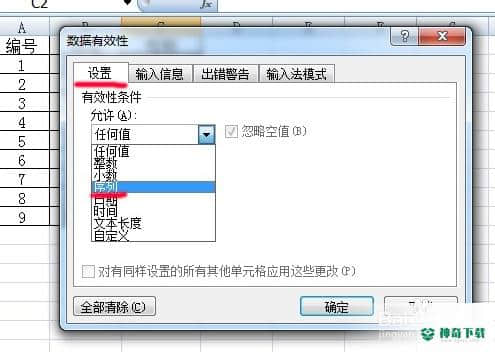
3、在弹出的窗口中,在【来源】下输入定义的内容,注意要选择右边的【忽略空值】和【提供下拉箭头】,点确定
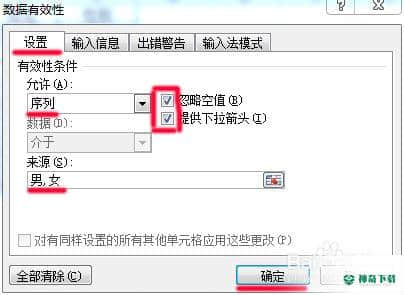
4、返回表格,点击C2单元格后,会在单元格右边出现一个“▼”,点“▼”后就会出现自定义的内容了,直接选择就可以了。
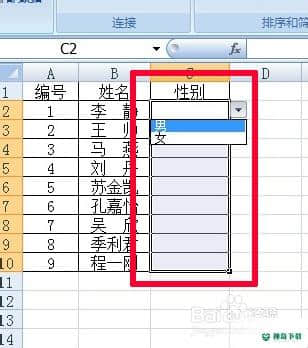
以上两种方法可能大家觉得不如自己打字快,但是这只是需要输性别,如果输入内容多的话就很方便了
注意事项:
在方法二中自定义内容时,中间要用英文状态下的逗号,否则显示如下错误
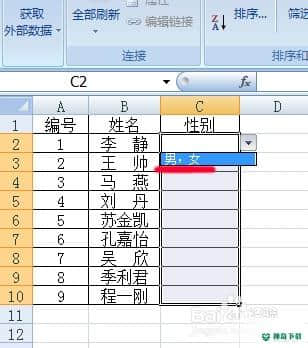
上面内容便是关于《如何在EXCEL单元格内快速输入固定的内容》软件教程资讯全部了,希望能帮助正在学习EXCEL的朋友!想要了解更多EXCEL软件内容,请继续关注神奇下载!
相关文章
Excel2010创建迷你图(excel2010迷你图创建在哪里)
excel打印如何使用自定義的紙張(EXCEL如何自定义公式)
近期热门










